Gitlab使用手册范本Word格式.docx
《Gitlab使用手册范本Word格式.docx》由会员分享,可在线阅读,更多相关《Gitlab使用手册范本Word格式.docx(14页珍藏版)》请在冰豆网上搜索。
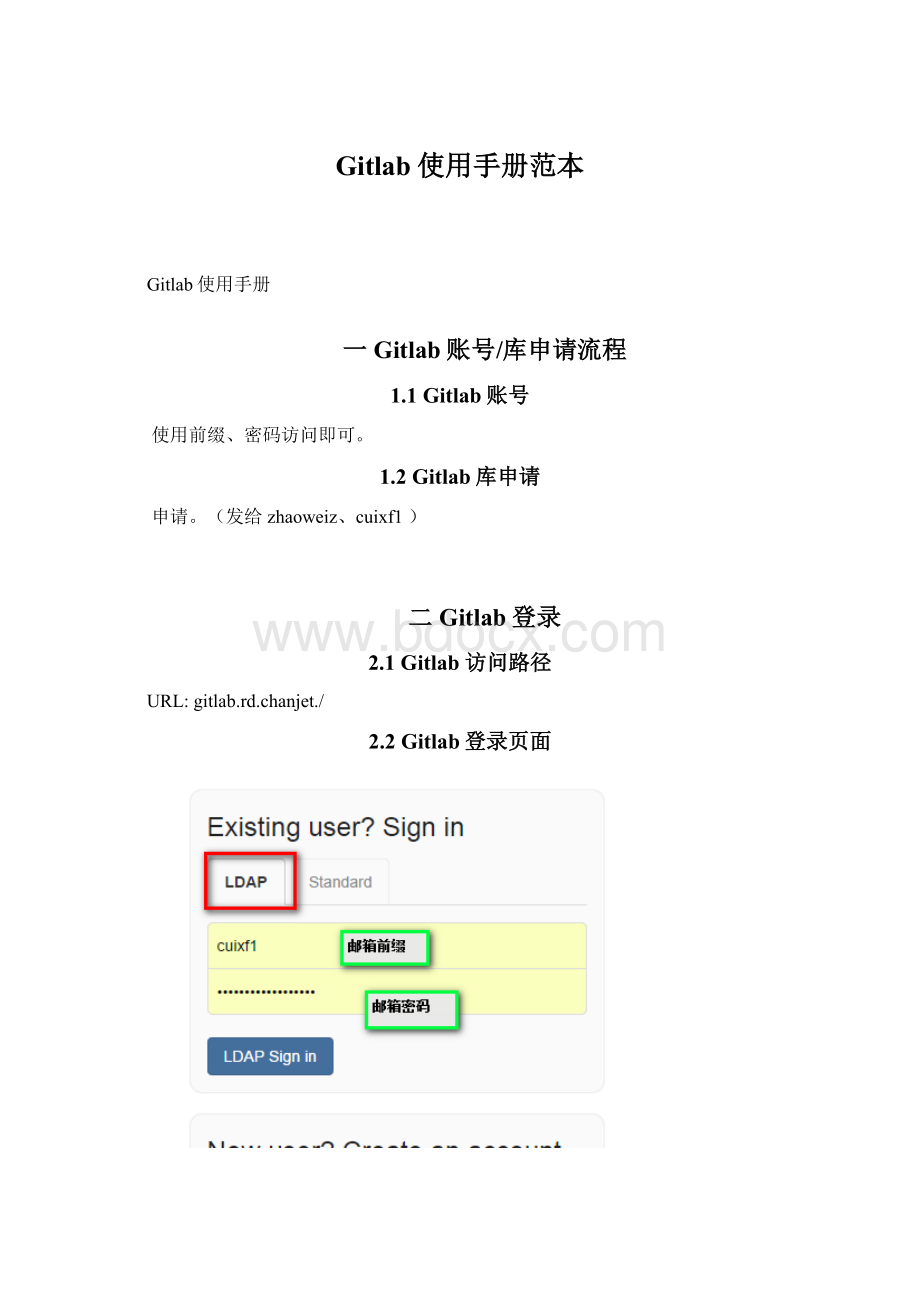
3.1.1Linux环境
$ssh-keygen//生成公钥
$cat~/.ssh/id_rsa.pub//将公钥文件容拷贝到Gitlab配置页面中。
见3.2节。
注意:
Vim文件复制粘贴可能会导致容换行,导致公钥无效。
3.1.2Windows环境
需要下载msysgit和tortoisegit客户端
第一步,下载msysgit并安装。
(基本上一路Next。
因为我们还要安装tortoisegit,所以不需要选择“Windowsexplorerintegration”。
)
https:
//code.google./p/msysgit/downloads/list?
can=2&
q=%22Full+installer+for+official+Git+for+Windows%22
或者公司共享目录:
\\devshare\工具共享\常用软件\git
第二步,下载tortoisegit并安装
https:
//code.google./p/tortoisegit/wiki/Download?
tm=2
第三步,在tortoisegit上配置msysgit的路径(见下图)
创建公钥的方式(二者选一即可)
(1)通过tortoiseGit方式生成公钥
a)从Windows开始菜单选择TortoiseGit,点击其下的Puttygen工具,该工具用于生成Putty支持的SSH密匙对。
b)点击Generate按钮,即生成公钥和私钥。
将Publickey(公匙)和Privatekey(私匙)都保存到文档中,以免丢失。
其中Privatekey是你的TortoiseGit用来验证用户身份。
说明:
1.生成key的类型:
SSH-2RSA
1.将生成的Publickey粘贴到GitLab站点“申请者”里。
配置方式见3.2节。
(由于tortoisegit生成的公钥粘贴到’gitlabSSHKey’中并不能够自动生成’title’,因此需要自己填写一个’title’)
2.保存”Saveprivatekey”到本地。
(2)通过命令行方式生成公钥
a)点击‘开始’,在搜索中输入‘cmd’。
b)$ssh-keygen//生成公钥
c)将生成的Publickey粘贴到GitLab站点“申请者”里。
3.1.3MacOS环境
3.2GitlabSSH页面配置
Gitlab“AddSSHKey”界面如下:
将3.1节创建的公钥拷贝到”Key”方框中:
四Git操作命令
4.1Git本地仓库操作命令
●gitinit/gitclone【初始化库】
●gitstatus【查看状态】
●gitadd【添加文件】
●gitdiff【对比文件】
●gitcommit【提交更新】
●gitrm【移除文件】
●gitmv【移动文件】
●gitlog【查看提交历史】
●gitreset【撤销操作】
●gitbranch【创建分支】
●gitmerge【分支合并】
●gitconflict【解决冲突】
●gittag【创建标签】
4.1.1gitinit/gitclone初始化库
Ø
初始化一个新库
$gitinit
从现有仓库克隆
$gitcloneURL
4.1.2gitstatus查看状态
若没有可跟踪的文件,用gitstatus命令,则会输出:
若编辑一个新文件hi.txt,保存退出。
用gitadd命令跟踪文件后运行gitstatus命令,则输出:
说明:
只要在“Changestobecommitted”下面,就表示为已暂存状态。
若修改已经暂存状态的文件,保存退出后用gitstatus命令,则会输出:
hi.txt文件出现了两次!
一次算未暂存,一次算已暂存。
需要将未暂存的文件通过gitadd添加到已暂存。
4.1.3gitadd添加文件
作用:
可以用它开始跟踪新文件;
把已经跟踪的文件放到暂存区
合并时把有冲突的文件标记为已解决状态。
4.1.4gitdiff对比文件
当前作的哪些更新还没有暂存;
有哪些更新已经暂存起来准备好了下次提交。
有时候一下子暂存了所有更新过的文件后,运行git_diff后却什么也没有。
原因是,git_diff仅显示还没有暂存起来的改动,而不是这次工作和上次提交之间的差异。
4.1.5gitcommit提交更新
在提交之前,一定要用gitstatus确认还有哪些修改过的或是新建的文件还没有暂存起来。
否则,这些没有暂存的文件就不能将最新变化提交到版本库中。
参数介绍:
gitcommit–m使用-m参数后跟提交说明的方式,在一行命令中提交更新
gitcommit–a自动把所有已经跟踪过的文件暂存起来一并提交,跳过使用暂存区域提交更新
4.1.6gitrm移除文件
删除已提交的某个文件,需要先用gitrm命令从暂存区域中移除这个文件,然后再用gitcommit命令提交。
4.1.7gitmv移动文件
Git中的重命名某个文件,仓库中存储的元数据并不会体现出这是一次改名操作。
文件改名并查看当前状态:
运行gitmv就相当于运行了下面三条命令:
$mvtest_from.txttest_to.txt
$gitrmtest_from.txt
$gitaddtest_to.txt
4.1.8gitlog查看提交历史
每次更新都有一个SHA-1校验和、作者的名字和电子地址、提交时间,最后缩进一个段落显示提交说明。
常用查找历史日志的选项:
-p:
项展开显示每次提交的容差异;
-n(数字):
仅显示最近的n次更新。
在做代码审查,或者要快速浏览其他协作者提交的更新都作了哪些改动时,就可以用这个选项。
4.1.9gitreset撤销操作
取消已暂存的文件
若不小心将某个文件添加/删除到了暂存区域,可以用“gitresetHEAD<
file>
...”命令取消暂存。
修改最后一次提交
提交后发现漏掉了一些文件,想要撤销刚才的提交。
若刚才提交完后没有做任何改动,可以使用—amend选项重新提交。
取消工作目录中已经修改的文件
若已经添加到暂存区域的文件又进行了修改,但这些改动又觉得是没有必要,则可以用“gitcheckout--<
...”恢复到修改前的版本。
$vimhi.txt
4.1.10gitbranch创建分支
创建一个test分支,然后将目录切换到test分支下面。
注意:
test分支前的“*”字符:
表示当前所在的分支。
gitcheckout–b分支名
相当于:
gitbranch分支名
gitcheckout分支名
4.1.11gitmerge分支合并
首先查看当前目录所有分支清单,然后切换到master分支目录下,最后将pro1分支容合并到master上。
4.1.12gitconflict解决冲突
如果修改了两个待合并的分支里同一个文件的同一个部分,则会出现如下报错:
如何编辑冲突:
首先查看当前目录下的状态(gitstatus),然后编辑冲突文件(vimtest.txt),再将冲突文件置为解决状态(gitaddtest.txt),最后将合并的文件提交给(gitcommit–m“注释”)。
冲突文件test.txt,打开后可以看到:
<
HEAD
bra1-11111222
=======
bra1-qwerea
>
pro1
=======隔开的上半部分,是HEAD(即master分支)中的容,下半部分是在test分支中的容。
4.1.13gittag创建标签
列出所有标签
gittag
搜索标签
gittag–l标签名
创建标签
gittag–a标签名–m注释
4.2Git远程仓库关联操作命令
●gitremote【查看远处仓库】
●gitremoteshow【查看远程仓库信息】
●gitremoteadd【添加远程仓库】
●gitfetch【从远程仓库抓数据】
●gitpull【获取最新版本】
●gitpush【推送数据到远程仓库】
●gitremoterename/rm【远程仓库重命名/删除】
4.2.1gitremote查看远处仓库
用gitremote命令,查看当前配置有哪些远程仓库。
加上参数-v,可以列出所有的远程仓库。
-v:
可以列出所有的远程仓库。
4.2.2gitremoteshow查看远程仓库信息
4.2.3gitremoteadd添加远程仓库
若要添加一个新的远程仓库,运行gitremoteadd[shortname][url]
4.2.4gitfetch从远程仓库抓数据
命令:
$gitfetchproname
4.2.5gitpull获取最新版本
4.2.6gitpush推送数据到远程仓库
如果要把本地的容推送到Git服务器maste分支上.
命令:
$gitpushoriginmaster
4.2.7gitremoterename/rm远程仓库重命名/删除
注意,对远程仓库的重命名,也会使对应的分支名称发生变化,原来的pb/master分支现在成了paul/master。
五WindowsGit操作